Navicat Data Modeler Tutorial Part I
บทความนี้จะนำท่านไปทำความรู้จักกับ โปรดักส์ของ Navicat อีกตัวหนึ่งที่เรียกว่ามีความดีงามไม่น้อยไปกว่า Navicat Database Management เลยทีเดียว นั่นคือ Navicat Data Modeler ซึ่งเป็นเครื่องมือในการที่จะสร้าง สิ่งที่เราเรียกว่า data model ท่านสามารถสร้าง database structure, reverse engineer, forward engineer, generate SQL file ซึ่งหากพูดถึงทั้ง forward และ reverse engineer แล้วในการจัดการฐานข้อมูลนั้นเรียกว่าเป็นสิ่งจำเป็นอย่างมากทีเดียว เพราะมันจะช่วยให้เรา สิ่ง model ไปสร้าง เป็น table ได้เลยในฐานข้อมูล ในขณะเดียวการการ reverse engineer ก็จะช่วยให้เราวิเคราะห์ database และ ความสัมพันธ์ในแต่ละ table ที่อาจจะสร้างโดย คนออกแบบก่อนหน้า กลับมาเป็น model ได้อีกครั้งหนึ่ง
สำหรับ Navicat Data Modeler นั้น จะทำงานได้บนระบบปฏิบัติการทั้ง 3 แบบคือ Windows , Mac OS และ Linux เรียกว่า ไม่ว่าท่านจะใช้ OS อะไรก็ทำงานได้หมดเลย สะดวกมาก งั้นเราก็มาเรียนรู้ ฟีเจอร์เด็ดๆ ของ Navicat กันเลย
- สร้างและจัดการ conceptual/logical/physical models
- สนับสนุนฐานข้อมูลหลายตัว MySQL, MariaSQL, Oracle, PostgreSQL, SQLite & MS SQL Server รวมถึง Amazon RDS และ Amazon Redshift
- ทำ reverse engineering ได้ทั้ง database และ schema หรือ tables และ views กลับไปเป็น model
- ทำ forward engineering จาก model ที่เราวาดขึ้นไปสร้าง database และ schema
- สร้างและแก้ไขโครงสร้างของ table ได้โดยตรง
หลังจากท่านได้ทำการติดตั้งโปรแกรมเรียบร้อยแล้ว เมื่อท่านเปิดโปรแกรมขึ้นมาครั้งแรก ก็จะมีข้อความไกด์เกี่ยวกับโปรแกรมนิดหน่อย ก็ให้ท่านสามารถกดข้ามไปได้เลย หลังจากนั้น ท่านจะเข้ามาสู่เมนูหลักของโปรแกรม พร้อมกับหน้าจอ ซึ่งจะเป็น task ที่ท่านสามารถเลือกได้เช่น การเปิดไฟล์เดิมขึ้นมาทำงาน หรือการสร้าง model ใหม่ หรือว่า จะเข้าสู่ Navicat Cloud เพื่อใช้งานการออกแบบร่วมกันหลายคน
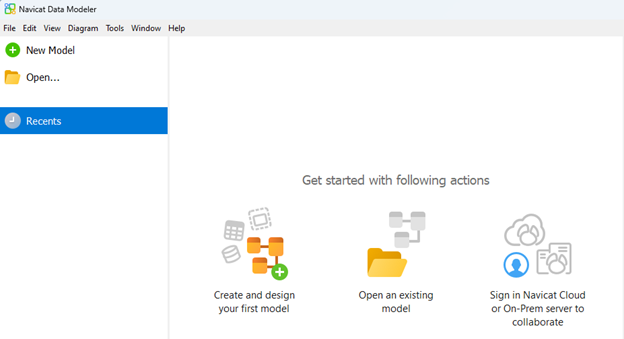
รูปที่ 1 แสดงหน้าจอแรกหลังจากเปิดโปรแกรมเข้ามา
การสร้าง Physical Model
สำหรับ physical model นั้นมันก็คือการสร้าง tables, fields, views หรือว่า FK ของ database หรือ schema นั่นเอง โดยท่านสามารถสร้างได้โดยการคลิ้กที่ New Model บนมุมซ้าย
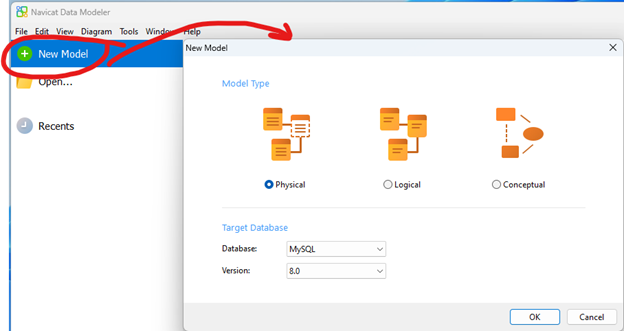
รูปที่ 2 แสดงการสร้าง Model ใหม่
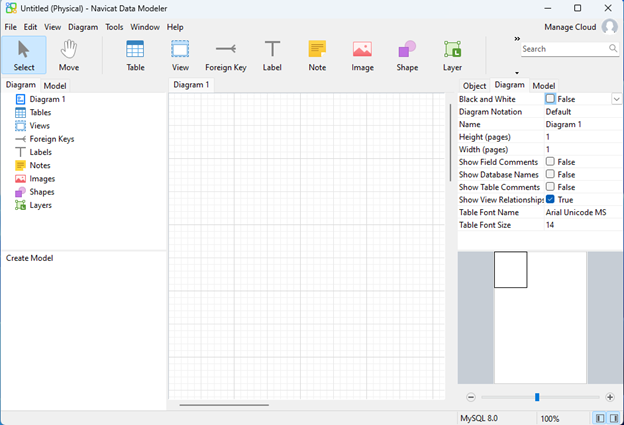
รูปที่ 3 แสดงหน้าจอหลักของการสร้าง physical diagram
การสร้าง table ใน physical model
สำหรับการสร้าง table นั้นง่ายดายมาก เพียงแค่คลิ้กที่ icon table ด้านบน toolbar หลังจากนั้นคลิ้กในพื้นที่วาด (canvas) ระบบก็จะวาง table ให้ หลังจากนั้น ท่านก็ทำการ double click เพื่อทำการสร้าง field
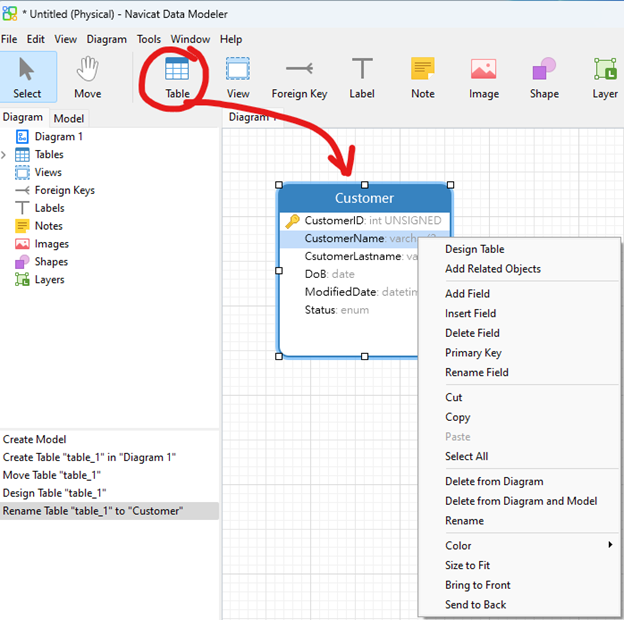
รูปที่ 4 ตัวอย่างการสร้าง table Customer
การสร้าง View
การสร้าง view นั้นมีหลักการสร้างเหมือนกับการสร้าง table แต่แน่นอนว่า การทำงานในต่างกันเล็กน้อย เพราะ View ก็คือ table เสมือนที่อาจจะเป็นการดึง field จาก 2 tables หรือมากกว่า มาแสดงผล
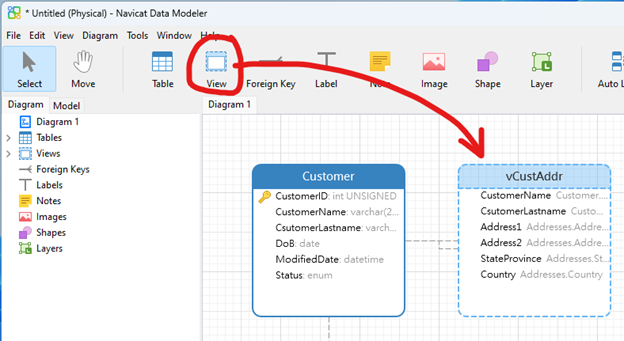
รูปที่ 5 ตัวอย่างการสร้าง View
สำหรับการใช้งาน Part I ก็ เป็นการใช้งานเบื้องต้น แล้วคราวหน้าเราจะมาต่อกันนะครับ สำหรับ Part II